Come eliminare l'account Uber Eats
Non è un segreto che le app per la consegna di cibo siano cresciute enormemente negli ultimi anni. Una di queste app è Uber Eats che è stata lanciata di recente da Uber e vale la pena menzionarla. Uber Eats è comunemente utilizzato su piattaforme Android e iOS ma è anche accessibile tramite il browser web del tuo PC. Alcune caratteristiche degne di nota come la personalizzazione delle app basata sull'intelligenza artificiale(AI-driven) , i preordini, l'intuitività e le notifiche push sono ben note. Tuttavia, se stai cercando di passare a un'altra app per la consegna di cibo, se ritieni di spendere troppi soldi o può essere qualsiasi motivo, questo articolo ti guiderà con le istruzioni su come eliminare gli account Uber e Uber Eats .

Come eliminare l'account Uber Eats(How to Delete Uber Eats Account)
Al giorno d'oggi, puoi acquistare qualsiasi cosa online e riceverla a casa tua. Allo stesso modo, ordinare cibo online è diventato parte integrante della vita soprattutto quando lo è
- una lunga giornata faticosa
- avere un fitto programma di lavoro al lavoro
- o anche essere troppo pigri per cucinare
Può essere qualsiasi motivo, ma le persone sono pronte a pagare un extra per la loro comodità e comodità. Se non desideri più utilizzare Uber Eats , il processo di eliminazione è semplice e veloce. Tieni presente che anche dopo aver eliminato l'account, i record dei tuoi viaggi Uber e delle consegne degli ordini di cibo verranno conservati sul server Uber . Ciò è dovuto al requisito di prova dei dati da parte del conducente Uber o Uber Eats per mantenere un registro sulla propria attività.
Opzione I: su Android(Option I: On Android)
Per eliminare il tuo account Uber Eats devi eliminare l'intero account Uber . Ciò include la tua app per taxi Uber . Se desideri eliminare solo Uber Eats da solo, puoi rimuovere l'app dal tuo telefono Android o iOS disinstallandola. Ma tieni presente che l' account Uber principale esiste ancora. Per sapere come eliminare il tuo account Uber Eats su dispositivo mobile, segui i passaggi indicati di seguito.
Nota:(Note:) abbiamo utilizzato il telefono Android Samsung M12(Samsung M12 Android) solo a scopo illustrativo.
1. Avvia l' app Uber(Uber app) sul tuo dispositivo.
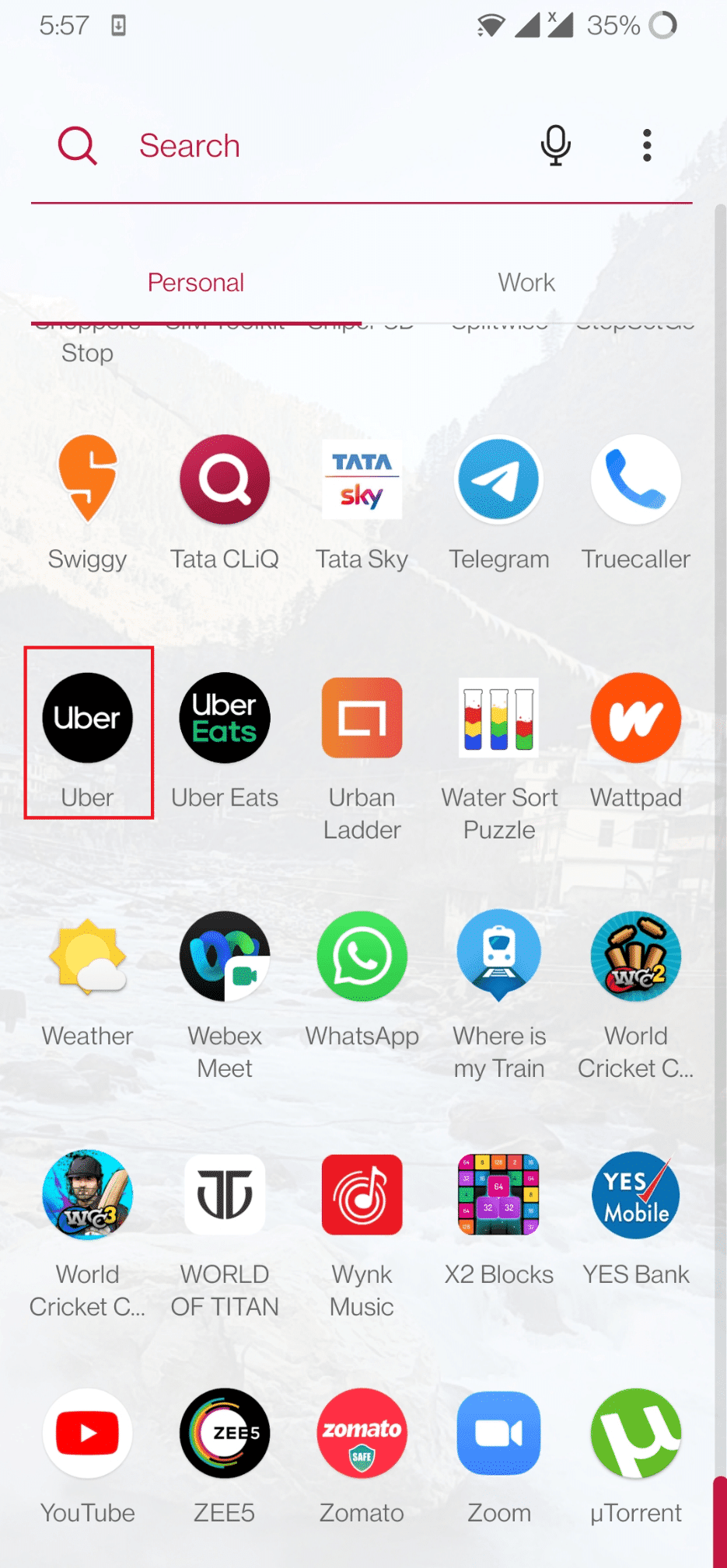
2. Toccare l' icona Profilo(Profile icon) presente nell'angolo in alto a sinistra.

3. Toccare l' opzione Impostazioni .(Settings)
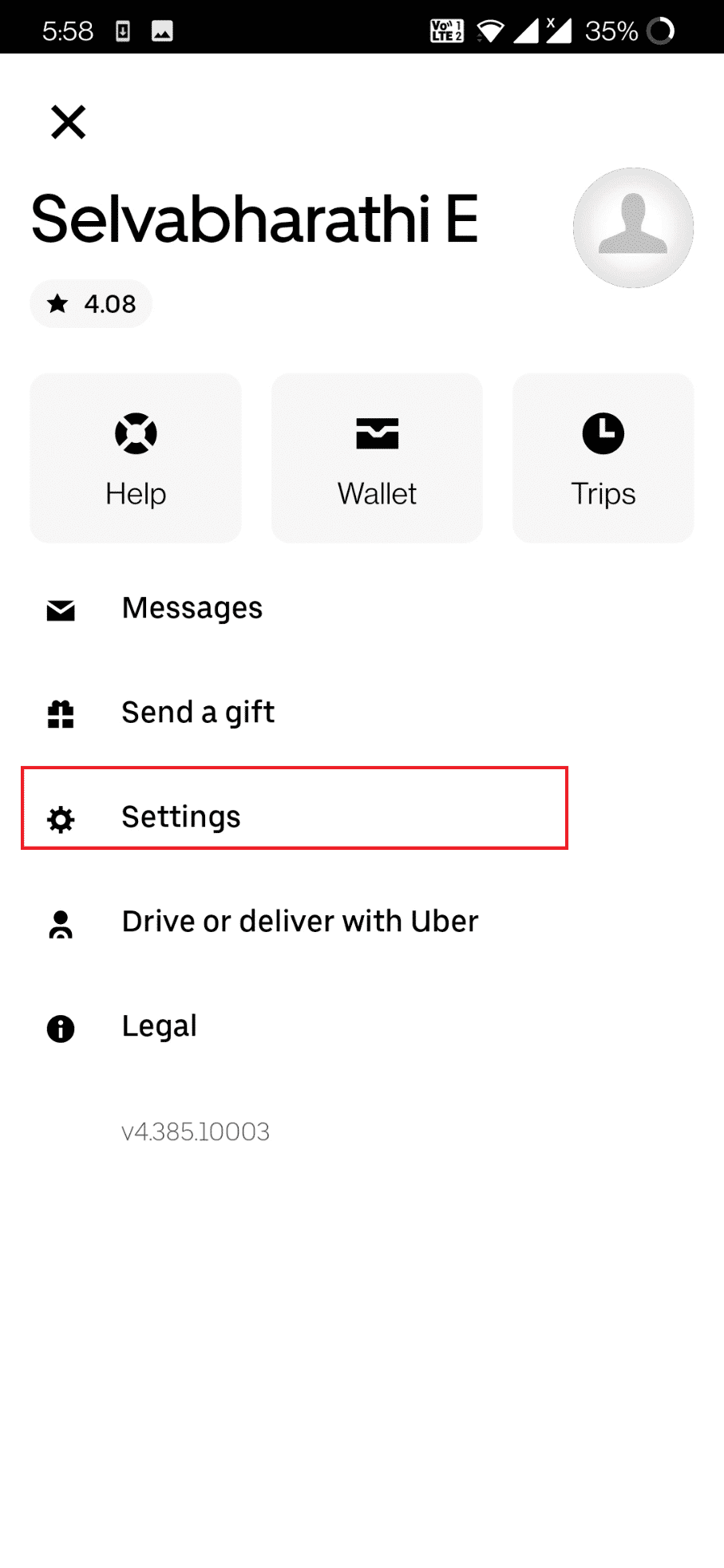
4. Scorri verso il basso e tocca l' opzione Privacy in (Privacy)Impostazioni account(Account Settings) .

5. Tocca Elimina il tuo account(Delete Your Account ) presente nella parte inferiore della schermata dell'app.

6. Accedi al tuo account Uber con l'e-mail e tocca Avanti(Next) .
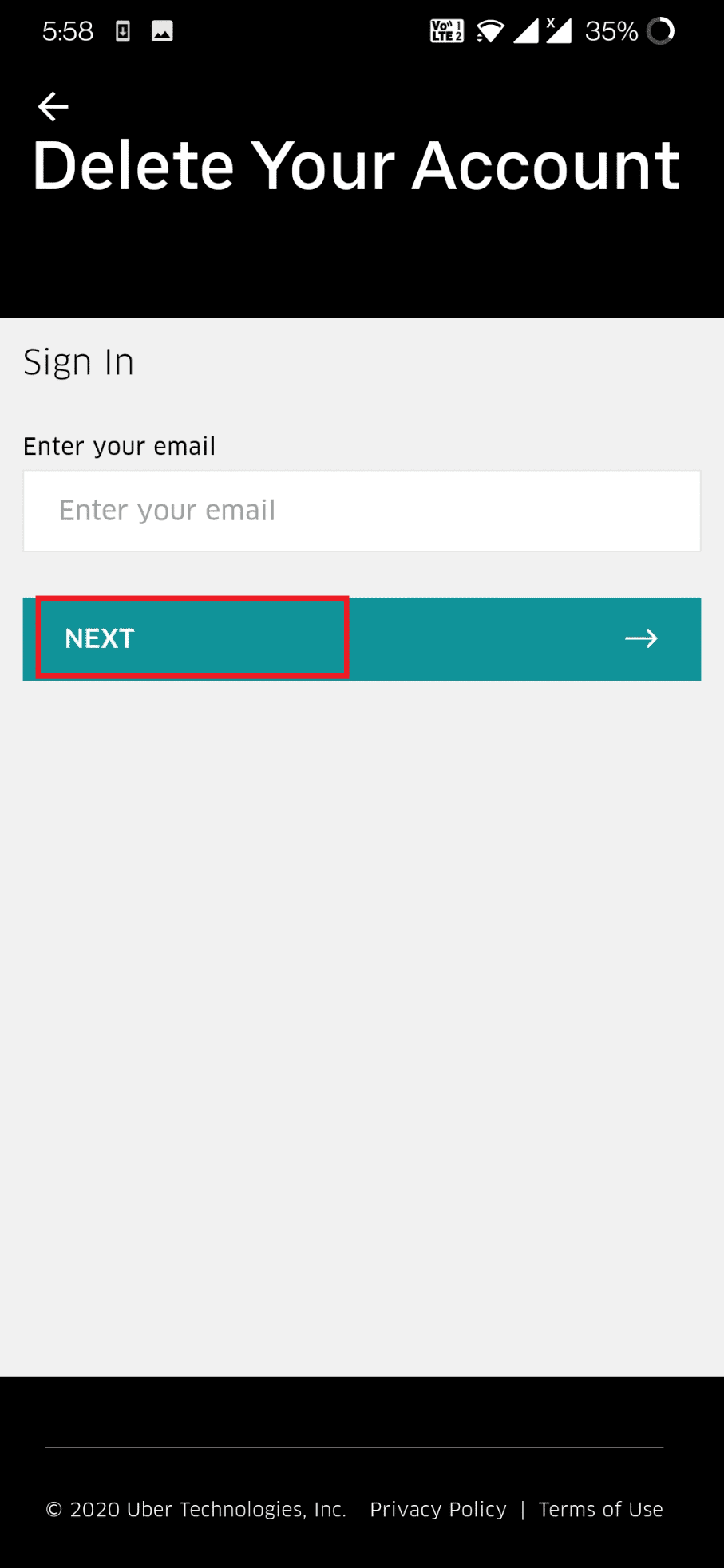
7. Immettere il codice a quattro cifre(four-digit code) ricevuto tramite SMS o chiamare(text message or call) la casella Codice di verifica(Verification Code) e toccare il pulsante Verifica(Verify) .

8. Scorri verso il basso e tocca il pulsante Continua(Continue) nella pagina inferiore.
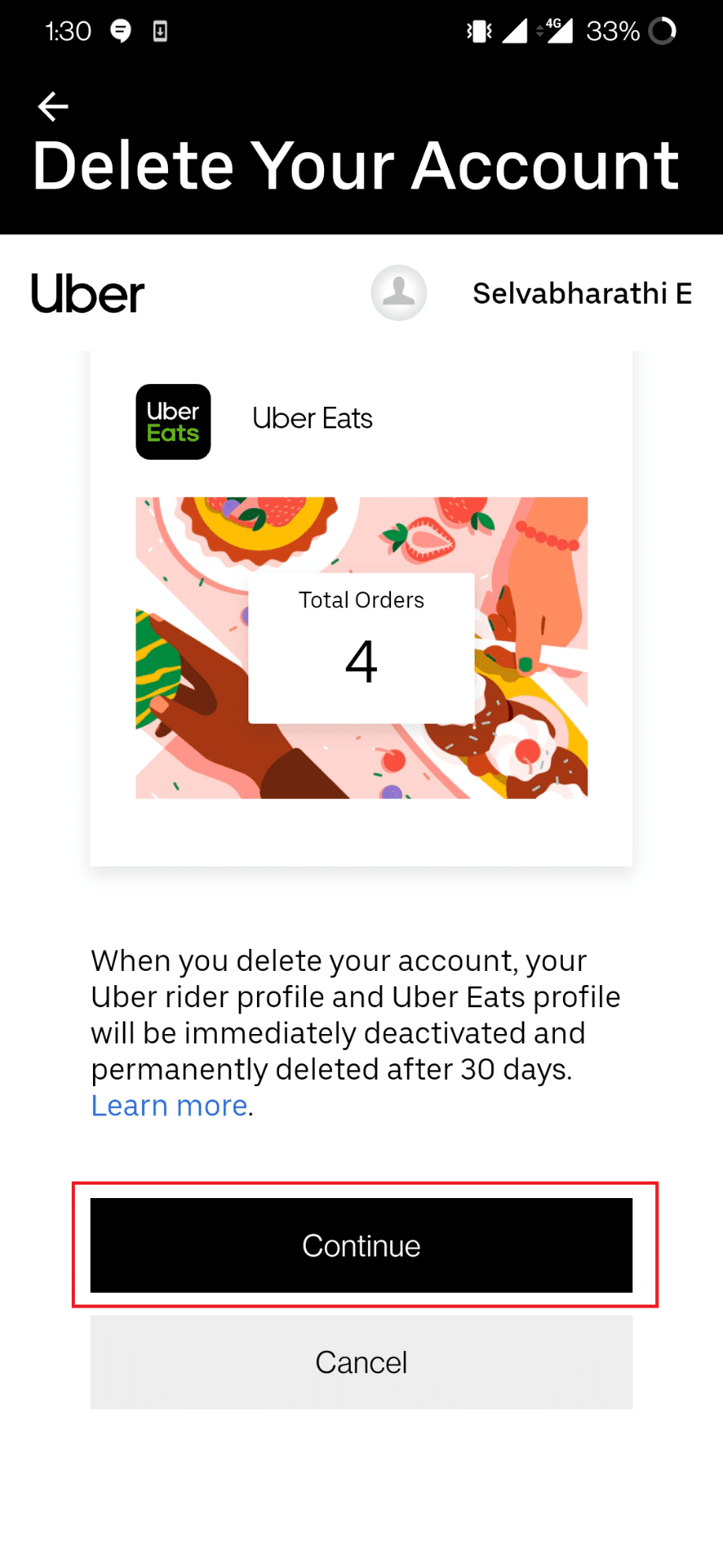
9. Scegli il motivo(reason) per cui hai eliminato il tuo account Uber.
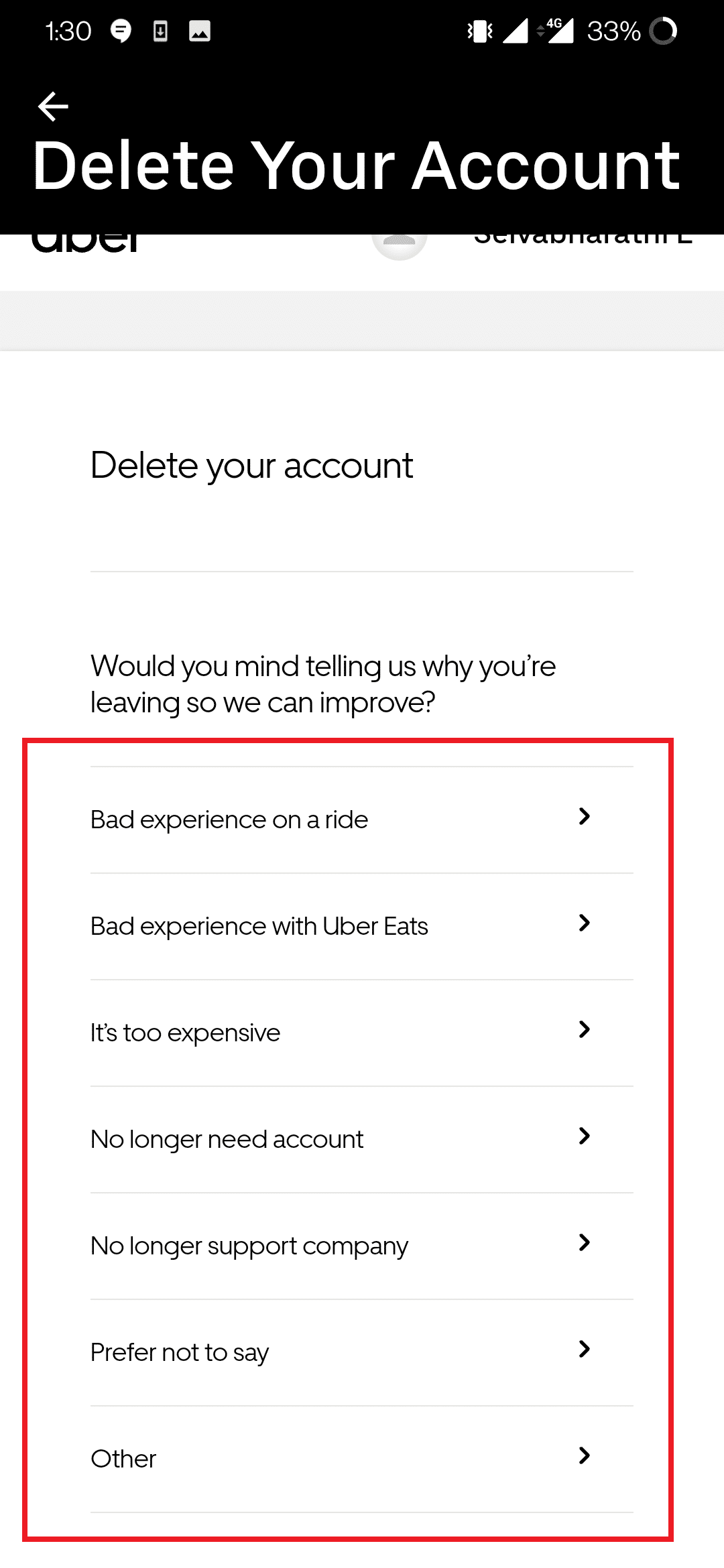
10. Infine, tocca il pulsante Elimina account(Delete Account) per confermare l'eliminazione dell'account.

Nota:(Note:) una volta completata la procedura di eliminazione dell'account, verrai disconnesso dal tuo account Uber e verrà temporaneamente disattivato per 30 giorni.
Leggi anche: (Also Read:) Come disattivare Firestick(How to Turn Off Firestick)
Opzione II: su Windows(Option II: On Windows)
Puoi anche eliminare il tuo account Uber tramite (Uber)un browser Web(web browser) per desktop o laptop . Per sapere come eliminare il tuo account Uber Eats sul computer, segui i passaggi indicati di seguito.
Nota:(Note:) abbiamo utilizzato Google Chrome per il browser web. Puoi invece utilizzare altri browser web.
1. Premi il tasto Windows(Windows key) , digita Chrome e fai clic su Apri(Open) .
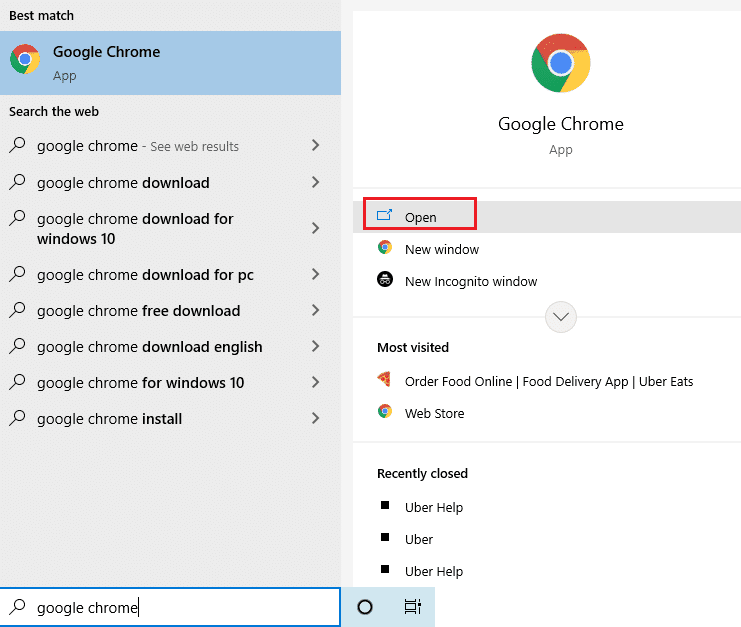
2. Vai alla pagina di chiusura dell'account Uber(Uber Account Closure Page) . Inserisci l' indirizzo email(email address) del tuo account Uber e fai clic su AVANTI(NEXT) per procedere ulteriormente.

3. Immettere la password e selezionare AVANTI(NEXT) .

4. Immettere il codice a quattro cifre(four-digit code) ricevuto tramite SMS o chiamare(text message or call) la casella Codice di verifica e fare clic sul pulsante (Verification Code)VERIFICA(VERIFY) .
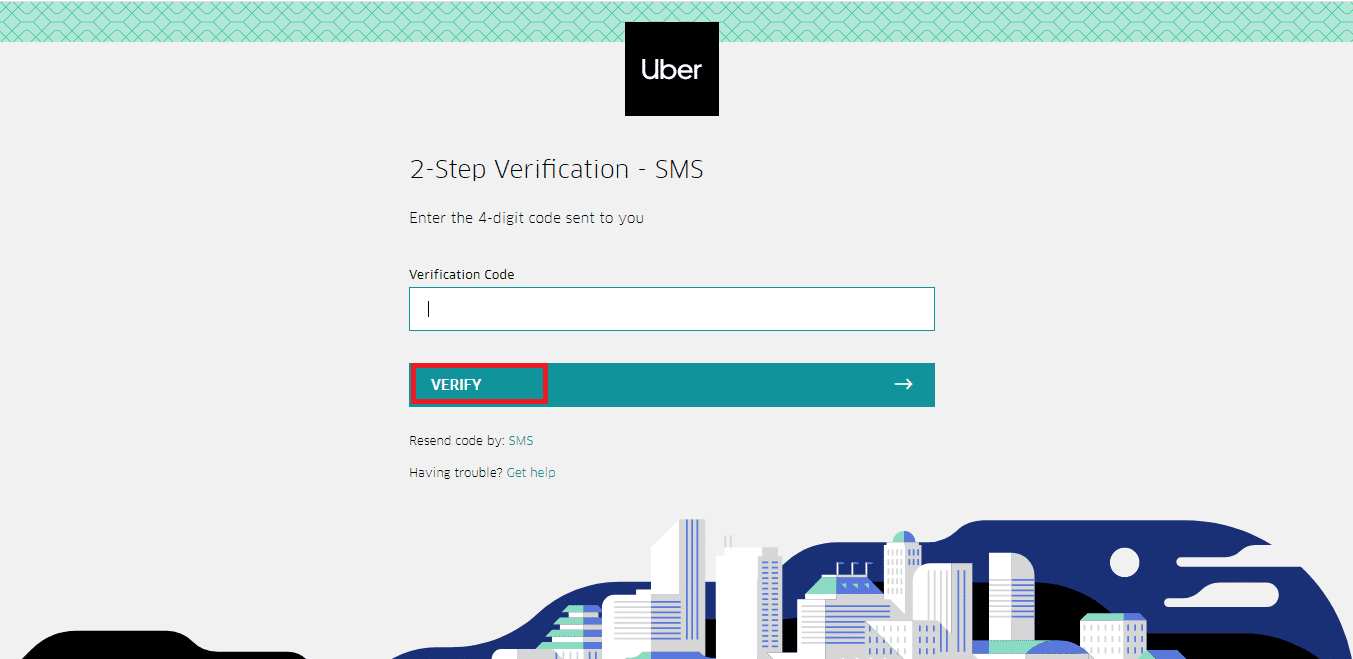
5. Selezionare Continua(Continue) per elaborare l'eliminazione dell'account.

6. Scegli un motivo(reason) per partire e fai clic su di esso.

7. Fai clic sul pulsante Elimina account(Delete Account) per eliminare il tuo account Uber .

Dopo aver sollevato la richiesta di chiusura dell'account Uber , l'account uber verrà solo disattivato. La disattivazione dura fino a 30 giorni dove nel frattempo se cambi idea, puoi riattivarla accedendo con le vecchie credenziali tramite l' app Uber sul tuo (Uber)cellulare(mobile phone) . Una volta effettuato l'accesso, non è necessario fare nient'altro poiché l' account Uber sarà lo stesso di prima con tutte le corse passate, le consegne e le informazioni sui contenuti.
Dopo 30 giorni, l'account verrà rimosso definitivamente e perderai tutti i codici promozionali, coupon, incentivi, crediti non utilizzati o premi. Pertanto, ripensaci e riattiva entro il tempo di disattivazione stabilito prima di perdere tutto.
Domande frequenti (FAQ)(Frequently Asked Questions (FAQs))
Q1. È possibile eliminare solo l'account Uber Eats da solo?(Q1. Is it possible to delete only the Uber Eats account alone?)
Ans. Purtroppo no , non è possibile eliminare l' account Uber Eats da solo. Questo perché sia il tuo account Uber Eats che quello Uber sono gli stessi. Se uno viene eliminato, anche l'altro viene automaticamente rimosso.
Q2. Come recuperare l'account Uber dopo 30 giorni?(Q2. How can you recover the Uber account after 30 days?)
Ans. Non puoi recuperare l' account Uber dopo aver perso il periodo di grazia di 30 giorni(30 days) concesso per la riattivazione. Devi aprire di recente un account Uber o Uber Eats .
Q3. Puoi avere più di due account Uber Eats?(Q3. Can you have more than two Uber Eats accounts?)
Ans. Sì(Yes) , puoi avere più account con numeri di telefono diversi. Ma non è raccomandato a causa di problemi di sicurezza.
Q4. Come contattare il team di supporto di Uber?(Q4. How to contact the Uber support team?)
Ans. Se hai bisogno di qualsiasi tipo di supporto, puoi contattare Uber twittando sul loro account Twitter(Twitter) , lamentandoti o fornendo feedback sulla tua app Uber Eats , chiamando l'assistenza clienti Uber Eats (800) 253-6882(Uber Eats customer care (800) 253-6882) o inviando un'e-mail a [email protected] .
Consigliato:(Recommended:)
- Correggi l'errore del driver Bluetooth in Windows 10(Fix Bluetooth Driver Error in Windows 10)
- Come trasmettere su Firestick da PC Windows(How to Cast to Firestick from Windows PC)
- Come contattare l'assistenza TikTok(How to Contact TikTok Support)
- Come riparare i danni causati dall'acqua all'altoparlante del telefono(How to Fix Phone Speaker Water Damage)
Ci auguriamo che questo articolo ti sia utile su come eliminare l'account Uber Eats(delete Uber Eats) . Facci sapere cosa vuoi sapere dopo. Sentiti(Feel) libero di contattarci con le tue domande e suggerimenti tramite la sezione commenti qui sotto.
Related posts
Come eliminare l'account Google da Chrome
Come eliminare un sacco di account di incontri di pesce
Come eliminare l'account VK
10 Best Android Emulators per Windows and Mac
5 Ways a Fix Gmail Account Non Receiving Email
9 Ways a Fix Twitter Videos Non giocando
Come eliminare definitivamente il tuo account ICQ
Come fare un Facebook Post Shareable (2021)
Come registrare una riunione Zoom senza autorizzazione in Windows 10
Come eliminare la cronologia delle transazioni di PhonePe
Come mettere uno YouTube Video su Repeat su Desktop or Mobile
Come eliminare il conto PayPal
Come Chiudere e Delete Your Microsoft Account
Come attivare la modalità oscura di Microsoft Outlook
Come ottenere un account NordVPN gratuito
Come segnalare un User su Discord (Desktop or Mobile)
Fix Spotify Non si apre su Windows 10
Cambiare il tuo nome, Phone Number e altri Info in Google Account
Come View Saved WiFi Passwords su Windows, Macos, iOS & Android
Run Android Apps su Windows PC [GUIDA]
